So spannen und spielen Sie Videos auf mehreren Monitoren unter Windows
Einige Leute möchten einen kleinen Bildschirm verwenden, und einige Leute verwenden gerne ein Setup mit mehreren Monitoren, um jede einzelne Aufgabe zu erledigen, einschließlich des Ansehens von Videos. Wenn Sie zu denen gehören, die mehrere Monitore für den täglichen Gebrauch haben, können Sie mit diesem Tutorial das Video(span the video across multiple monitors) unter Windows 10/8.1/7 auf mehrere Monitore verteilen.
Nehmen wir an, Sie haben ein Setup mit 4 Monitoren und nehmen an, dass ihre Auflösung 1920 × 1080 Pixel beträgt – und schließlich erstellen sie ein 4K-Monitor-Setup. Jetzt möchten Sie ein 4K-Video mit seiner tatsächlichen Auflösung abspielen. Wenn Sie das Video abspielen, wird es auf einem Monitor geöffnet. Das bedeutet, dass Sie das 4K-Video möglicherweise nicht ansehen können, selbst wenn Sie einen 4K-Monitor eingerichtet haben. Wenn Sie einen einzelnen 4K-Monitor haben, gibt es überhaupt kein Problem. Wenn Sie jedoch ein Setup haben, wie ich es bereits erwähnt habe, können Sie in Schwierigkeiten geraten. Jetzt gibt es zwei verschiedene Möglichkeiten, Videos auf mehreren Monitoren anzusehen.
Erstens können Sie mit Ihrer Maus das Videoplayer-Fenster über mehrere Monitore strecken(use your mouse to stretch the video player window across multiple monitors) ; und zweitens können Sie PotPlayer verwenden , um Videos auf mehreren Bildschirmen anzusehen. Was folgt, ist eine Reihe einfacher Schritte, die Sie befolgen müssen, um es zu erledigen.
Spielen Sie(Play) Videos auf mehreren Monitoren in Windows ab(Windows)
Um zu beginnen, laden Sie PotPlayer herunter und installieren Sie es auf Ihrem Windows -Rechner. Obwohl die offizielle Website besagt, dass Windows 8.1 und eine ältere Version erforderlich sind, können Sie es auch unter (Windows)Windows 10 installieren . Klicken Sie nach der Installation und dem Öffnen des Players auf die drei horizontalen Schaltflächen und wählen Sie Einstellungen(Preferences) .

Erweitern Sie das Wiedergabemenü(Playback ) und wählen Sie Vollbildmodus(Fullscreen Mode) . Auf der rechten Seite können Sie Monitore auswählen, um das Video zu erweitern. Klicken Sie(Click) auf das Dropdown-Menü „ Monitor“ und wählen Sie den (Monitor” )1. Bildschirm aus.
Klicken Sie danach auf das Dropdown-Menü „ Videobild erweitern auf“ und wählen Sie den (Extend video image to” )zweiten Monitor aus. Wenn Sie mehr als zwei Monitore haben, werden Sie diese ebenfalls finden.
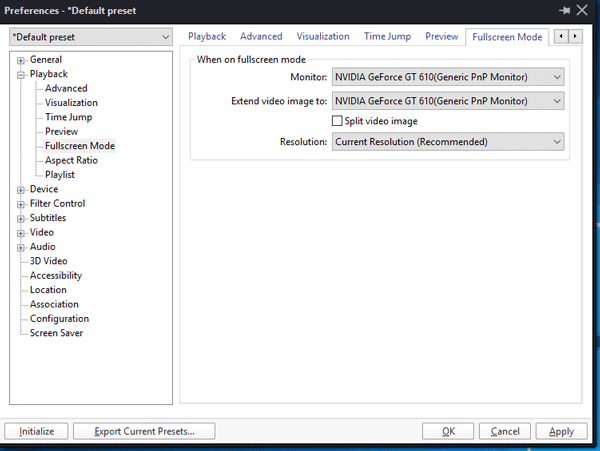
Klicken Sie danach auf die Schaltflächen Übernehmen(Apply) und OK.
Spielen Sie nun das Video mit PotPlayer ab(PotPlayer) und klicken Sie auf die Schaltfläche Vollbild(Full Screen ) , die in der oberen rechten Ecke sichtbar ist.
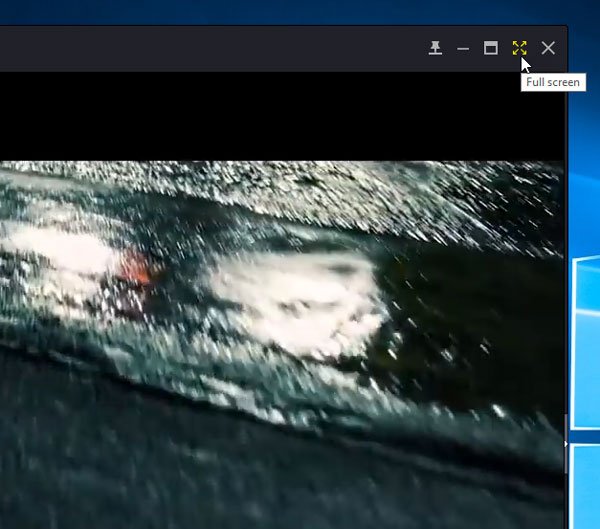
Ihr Video sollte auf mehreren Monitoren geöffnet werden, und Sie können es auf Ihrem Multi-Monitor-Setup ansehen.
PotPlayer ist einer der besten Musikplayer da draußen. Es wurde ursprünglich von den gleichen Leuten entwickelt, die KMPlayer gemacht haben . Jetzt sind sie jedoch ein eigenständiges Unternehmen im Internet.
Related posts
Mit Dual Monitor Tools für Windows 10 können Sie mehrere Monitore verwalten
Windows setzt den zweiten Bildschirm automatisch auf die letzte aktive Auswahl zurück
Desktopsymbole bewegen sich in Windows 11/10 zufällig auf den zweiten Monitor
Beenden Sie das Minimieren von Fenstern, wenn ein Monitor unter Windows 11 getrennt wird
So wechseln Sie in Windows 11/10 von Dual Monitor zu Single
So richten Sie zwei Monitore unter Windows 11/10 ein
Optimieren Sie die Bildschirmfreigabe für einen Videoclip im Vollbildmodus in Zoom
So öffnen Sie ein Programm auf einem bestimmten Monitor in Windows 11/10
Filezilla Server und Client einrichten: Screenshot und Video-Tutorial
WonderFox DVD Ripper Speedy: Kostenlose schnelle DVD-Ripping-Software für den PC
So zeigen Sie die Taskleiste auf mehreren Monitoren in Windows 11 an
Beste kostenlose Video-Metadaten-Editor-Software für Windows 11/10
Stoppen Sie die automatische Wiedergabe von Videos auf Websites
So erstellen Sie ein Video aus Fotos in Windows 11
Ultramon Smart Taskbar: Dual- oder Multi-Monitor-Software für Windows 10
Legen Sie in Windows 11/10 eine andere Anzeigeskalierungsstufe für mehrere Monitore fest
Superpaper ist ein Multi-Monitor-Wallpaper-Manager für Windows 10
Die besten kostenlosen Videoqualitätsverbesserer für Windows 11/10
Mit Display Fusion können Sie problemlos mehrere Monitore verwalten
Externer Monitor wird mit Windows-Laptop nicht erkannt
